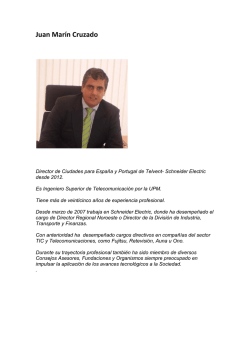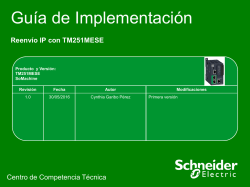Título Plantilla presentaciones
Guía de Implementación Descarga remota de la aplicación de Vijeo Designer desde SoMachine Producto y Versión: SoMachine v4.1 SP1.2 Vijeo Designer v6.2 SP3.1 Revisión Fecha Autor 1.0 02/12/2015 Cynthia Garibo Pérez Centro de Competencia Técnica Modificaciones Primera versión Puede encontrar esta guía, además de preguntas y respuestas técnicas confeccionadas por nuestro Centro de Competencia Técnica, en: http://www.schneider-electric.es/faqs También puede realizar su consulta en cualquier buscador de Internet 2 SoMachine: Descarga VD desde SoM Índice: 1. Descarga SoMachine > Por Nodename > Por dirección IP 2. Descarga Ethernet 3 0. Arquitectura Router IP Pública: 88.2.234.246 IP: 192.168.1.1 255.255.255.0 Internet M251 : 192.168.1.10 255.255.255.0 192.168.1.1 Schneider Electric - Centro Competencia Técnica- Cynthia Garibo – Diciembre ‘15 HMI 192.168.1.20 255.255.255.0 192.168.1.1 4 Contenidos Descarga SoMachine Descarga Ethernet Schneider Electric - Centro Competencia Técnica- Cynthia Garibo – Diciembre ‘15 5 1.1 Por Nodename Si conocemos el nodename de la pantalla: - My Controller Selección de controlador - Modo de conexión Nodename via NAT (remote TCP) - NAT Address : IP pública del router - Port: Vacío - Target Nodename: por ejemplo HMIGTO5310/5315 @00012333C46C Schneider Electric - Centro Competencia Técnica- Cynthia Garibo – Diciembre ‘15 6 1.1 Por Nodename Tras pulsar en Test, el dispositivo remoto queda añadido a la lista. Schneider Electric - Centro Competencia Técnica- Cynthia Garibo – Diciembre ‘15 7 1.1 Por Nodename ●Para que no se cierre la comunicación una vez iniciada la descarga y provoquemos una descarga fallida, es necesario abrir el software Diagnostics, que se instala con SoMachine, y mantener la comunicación abierta siguiendo los pasos detallados en las siguientes diapositivas. Schneider Electric - Centro Competencia Técnica- Cynthia Garibo – Diciembre ‘15 8 1.1 Por Nodename 1- Collect Data 2- Conectar Schneider Electric - Centro Competencia Técnica- Cynthia Garibo – Diciembre ‘15 9 1.1 Por Nodename Tras establecer la comunicación, el icono inferior cambiará a Connected Schneider Electric - Centro Competencia Técnica- Cynthia Garibo – Diciembre ‘15 10 1.1 Por Nodename Tras la descarga, 4- Descargar la en el icono pulsamos aplicación del del Connected dispositivo HMI programa Diagnostics y cerramos la comunicación Schneider Electric - Centro Competencia Técnica- Cynthia Garibo – Diciembre ‘15 11 1.1 Por Nodename Tras la descarga, pulsamos en el icono Connected del programa Diagnostics y cerramos la comunicación Schneider Electric - Centro Competencia Técnica- Cynthia Garibo – Diciembre ‘15 12 1.2 Por dirección IP 1- Menú Proyecto configuración de proyecto Configuración de comunicación Marque mediante “ruta activa” Schneider Electric - Centro Competencia Técnica- Cynthia Garibo – Diciembre ‘15 13 1.2 Por dirección IP 2- Ventana MyController Configuración de comunicación Agregar puerta de enlace IPAddress = IP Pública del router Schneider Electric - Centro Competencia Técnica- Cynthia Garibo – Diciembre ‘15 14 1.2 Por dirección IP 3- Configurar tabla NAT del Router Abrir puerto 1217 4- Ventana MyController Configuración de comunicación MyGateway Escanear 5- Realizar Descarga múltiple o Descarga a HMI Schneider Electric - Centro Competencia Técnica- Cynthia Garibo – Diciembre ‘15 15 Contenidos Descarga SoMachine Descarga Ethernet Schneider Electric - Centro Competencia Técnica- Cynthia Garibo – Diciembre ‘15 16 2. Descarga Ethernet Es necesario abrir los puertos 6001 y 13777 en el router •Tipo de descarga: Ethernet •Dirección IP de la HMI •Usar NAT: Activar •IP Pública del Router •Puerto de control: 6001 •Puerto de datos: 13777 Schneider Electric - Centro Competencia Técnica- Cynthia Garibo – Diciembre ‘15 17 2. Descarga Ethernet Configuración tabla NAT Schneider Electric - Centro Competencia Técnica- Cynthia Garibo – Diciembre ‘15 18 Puede encontrar más información en: Preguntas técnicas Frecuentes http://www.schneider-electric.es/faqs >Respuesta a las Preguntas Técnicas más Frecuentes >Guías de Diagnóstico e Implementación Centro de Descargas http://www.schneider-electric.com/download/es/es/ >Descarga de certificados, manuales, software, dibujos CAD, documentación técnica… Video FAQS http://www.youtube.com >Video Tutoriales de Respuesta a Preguntas Técnicas >Video Tutoriales con Ejemplos de Configuración de equipos y software CCT - Centro de Competencia Técnica 19
© Copyright 2025